windows10无法添加打印机 Windows 10 打印机添加失败的解决方法
更新时间:2023-07-20 16:43:41作者:xiaoliu
windows10无法添加打印机,在使用 Windows 10 电脑时,经常会遇到无法添加打印机的情况。打印机是现代办公必不可少的一种设备,如果打印机无法添加成功,会对日常工作造成很大影响。在这篇文章里,我们将介绍一些可以解决 Windows 10 打印机添加失败的方法,帮助大家轻松解决这个问题。
Windows 10 打印机添加失败的解决方法
方法如下:
1.windows10无法添加打印机 10操作系统→开始→设置→windows10无法添加打印机设置→打印机。

2.添加打印机和扫描仪。
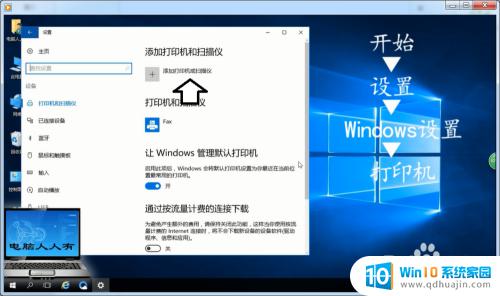
3.扫描之后,弹出出错提示:windows10无法添加打印机无法打开“添加打印机”→已经将原因说明了。打印服务未开,但不设置只是重启电脑是无效的。
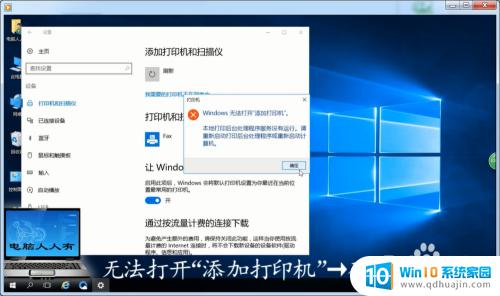
4.开始→管理工具→服务。
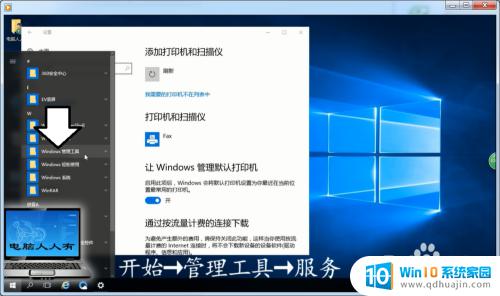
5.打开之后,找到Print Spooler(打印服务)→启动类型→自动→应用。

6.启动→确定。
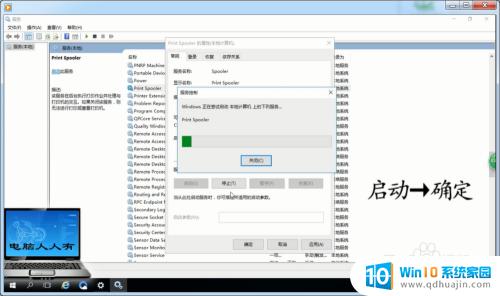
7.再安装正常的操作添加打印机即可。
综上所述,在Windows 10无法添加打印机,导致打印机添加失败时,我们可以尝试多种解决方法,如检查打印机连接状态、更新打印机驱动、重新启动Spooler服务等。如果问题仍未解决,我们可以尝试联系技术支持来获取更进一步的帮助。祝大家打印愉快!
windows10无法添加打印机 Windows 10 打印机添加失败的解决方法相关教程
热门推荐
win10系统教程推荐
- 1 怎么把锁屏壁纸换成自己的照片 win10锁屏壁纸自定义设置步骤
- 2 win10wife连接不显示 笔记本电脑wifi信号不稳定
- 3 电脑怎么定时锁屏 win10自动锁屏在哪里设置
- 4 怎么把桌面文件夹存到d盘 Win10系统如何将桌面文件保存到D盘
- 5 电脑休屏怎么设置才能设置不休眠 win10怎么取消电脑休眠设置
- 6 怎么调出独立显卡 Win10独立显卡和集成显卡如何自动切换
- 7 win10如何关闭软件自启动 win10如何取消自启动程序
- 8 戴尔笔记本连蓝牙耳机怎么连 win10电脑蓝牙耳机连接教程
- 9 windows10关闭触摸板 win10系统如何关闭笔记本触摸板
- 10 如何查看笔记本电脑运行内存 Win10怎么样检查笔记本电脑内存的容量
win10系统推荐
- 1 萝卜家园ghost win10 64位家庭版镜像下载v2023.04
- 2 技术员联盟ghost win10 32位旗舰安装版下载v2023.04
- 3 深度技术ghost win10 64位官方免激活版下载v2023.04
- 4 番茄花园ghost win10 32位稳定安全版本下载v2023.04
- 5 戴尔笔记本ghost win10 64位原版精简版下载v2023.04
- 6 深度极速ghost win10 64位永久激活正式版下载v2023.04
- 7 惠普笔记本ghost win10 64位稳定家庭版下载v2023.04
- 8 电脑公司ghost win10 32位稳定原版下载v2023.04
- 9 番茄花园ghost win10 64位官方正式版下载v2023.04
- 10 风林火山ghost win10 64位免费专业版下载v2023.04